Manutenção de Notas Fiscais de Entrada (FREC0200)¶
Conhecer o Programa¶
Este programa possibilita dar manutenção à Nota de Entrada que pode ser originada das seguintes formas:
-
Normal (Nota Fiscal Normal que pode ser realizada utilizando Pedido ou Nota Fiscal de Saída).
-
EDI (Nota Fiscal gerada através da Importação de Dados de EDI).
-
Nota Especial (apenas para a digitação dos valores de impostos da Nota Fiscal - Nota Complementar).
-
Importação (Nota referente à importação de mercadorias).
-
Aviso de Recebimento (Nota Fiscal gerada através de um Aviso de Recebimento que é cadastrado no programa de Cadastro de Aviso de Recebimento (FAVR0200). Quando o parâmetro das Notas Fiscais de Entrada "49 - Trazer A Data De Entrada Do Aviso De Recebimento Para NFE", estiver com a resposta "Sim", a data de entrada da Nota Fiscal será preenchida conforme informação existente no aviso de recebimento.).
Para a geração da contra nota o fornecedor informado deve ser um produtor rural. Disponibilizado indicador "NF a Rendimento", no cadastro do tipo de nota de entrada (FREC0101), para permitir lançar uma nota com finalidade "Normal", com valores zerados. Será possível também emitir a contra nota referenciando a nota zerada original do produtor, pela capa da nota de entrada, através do botão "Impostos". Todos os itens desta nota fiscal, em seu tipo de nota deve possuir o indicador "NF a Rendimento" marcado.
Para saber mais sobre o processo de Contra nota acesse o processo.
Os dados das Notas são importados através do IntegraNF-e juntamente com os valores dos impostos. Para que seja possível comparar os valores da Nota enviada pelo fornecedor com os cálculos realizados pelo FoccoERP é apresentado um relatório com todos os valores e suas respectivas divergências.
Quando utilizado o Processo de Importação do IntegraNF-e para o Aviso de Recebimento e, após emitida a Nota Fiscal de Entrada a partir deste Aviso de Recebimento, a única informação que poderá ser alterada é o Tipo de Nota de Entrada. Para alteração do Tipo de Nota é apresentada uma tela para a seleção destas informações.
Digitar a Nota de Entrada de Importação com Tipo de Nota informado no parâmetro "Tipo de Nota Padrão para Emissão de Nota de Importação".
Observação
Caso existam pedidos de compra referentes à Nota, digita-la a partir destes pedidos, com isso, no momento da confirmação da Nota, se o Tipo de Nota escolhido for "Atender Pedido de Compra" o pedido em que a Nota estiver vinculada será atendido.
Ao clicar em “salvar”, se existir algum item com a classificação de serviços prestados mediante cessão de mão de obra/Empreitada para o REINF (informado na Pasta Contábil do Item) e o tipo do Tipo de Nota for igual a “Prestação de Serviço” ou “Conhecimento de Frete” “modelo 67”, então o sistema irá:
-
Vincular aos itens da nota (que se enquadrarem nos requisitos identificados acima) todos os processos vinculados ao fornecedor da nota, cadastrados no programa FFIS0180, com autoria igual a “Outra entidade ou empresa” e todas as suspensões com tributo igual a “INSS” e que estejam válidos na data de emissão da nota. O valor principal será calculado utilizando como base o total do item da nota e a alíquota do tributo informada na suspensão;
-
Permitir a abertura do Cadastro de informações das notas fiscais para a EFD-REINF (FREC0206 ENT).
Campo a Campo¶
Campo a Campo
Empresa
Mostra a empresa que está sendo acessada e caso esta seja consolidada possibilita alteração para uma de suas empresas filhas.
Importante
Ao consultar através deste programa uma nota de entrada gerada via IntegraNF-e onde foi optado por alterar as informações originais do XML, a seguinte mensagem será exibida: "Nota parcialmente gerada via IntegraNF-e, com intervenção manual", em vermelho na tela inicial.
Fornecedor
Com duplo clique sobre este campo abre a tela Dados do Fornecedor, onde é possível alterar os dados do fornecedor para que a Nota Fiscal seja emitida corretamente.
Campos da Tela Dados do Fornecedor
Não é permitido gravar a Nota com os campos do fornecedor em branco.
Somente é possível alterar a descrição do fornecedor se este for o fornecedor genérico (Parâmetro "9 - Código Do Fornecedor Genérico Usado Na Nfe" dos parâmetros de fornecedores).
Campos
CEP
Informar ou alterar o CEP. Ao sair deste campo, o endereço será alterado conforme informação correspondente ao CEP.
Endereço
Informar ou alterar o endereço do fornecedor.
Complemento
Informar ou alterar o complemento.
Bairro
Informar ou alterar o bairro.
Cidade
Informar ou alterar a cidade.
Inscr. Est.
Informar ou alterar a inscrição estadual. Caso o fornecedor seja do tipo "Transportadora" e o campo Contrib. ICMS estiver com a opção "Não", é possível deixar este campo em branco. Nas demais situações este campo é obrigatório. Permite que um fornecedor pessoa física tenha inscrição estadual e seja contribuinte de ICMS.
CNPJ/ CPF
Informar ou alterar o CNPJ/ CPF.
Contrib. ICMS
Selecionar se o fornecedor é contribuinte de ICMS ou não. Se este campo estiver com a resposta "Sim" é obrigatório informar a inscrição estadual.
Microempreendedor Individual
Checkbox. Marcar para indicar que o fornecedor é microempreendedor individual. Se este campo estiver marcado, o campo Contrib. ICMS será alterado para "Sim".
Cód. Vitícola
Informar ou alterar o código vitícola.
Conforme a resposta do campo Obr. Vitícola do Cadastro de Códigos Vitícola (FSAF0102) o sistema irá ter o seguinte comportamento:
-
Se a resposta for "Nunca", o sistema não irá obrigar a informação do código vitícola, entretanto poderá ser informado caso desejado.
-
Se a resposta for "Às Vezes", o sistema não irá obrigar a informação do código vitícola, porém se o campo não estiver preenchido o sistema irá emitir uma mensagem de alerta, possibilitando informar o código, ou gerar a nota sem informar.
-
Se a resposta for "Sempre", o sistema irá obrigar informar o código vitícola.
Num. Nota
Informar manualmente conforme o número da Nota que o fornecedor enviou, a menos que seja uma Nota Fiscal de devolução de mercadoria que gera o número da Nota Fiscal conforme o resposta do parâmetro "17 - Série Para Impressão Da Nota Fiscal De Entrada", das Notas Fiscais de Entrada.
Observação
Para os Tipos de Notas de devolução existe o parâmetro "10 - Indica Se Imprime A Data E A Hora De Saída Na Nota De Entrada", das Notas de Entrada, o qual indica se a data e a hora serão impressas no formulário.
Série
A série da Nota Fiscal de Entrada pode vir por default do parâmetro "32 - Série Default Na Nota Fiscal De Entrada", das Notas Fiscais de Entrada.
Subsérie
A legislação é específica para Conhecimento de Transporte Eletrônico, modelo 57, porém a subsérie poderá existir para outros Tipos de Notas, desta forma, a responsabilidade da informação da subsérie é do cliente. Este campo enviará a informação da subsérie para o Sintegra, SPED Fiscal e SPED PIS/COFINS.
Núm. Controle
Informar o número de Controle de Remessa, utilizado para identificação de Notas Fiscais de Entrada e controle interno do fornecedor/cliente no processo de serviço de terceiros.
Dt. Emissão
Informar a data/hora de emissão conforme a Nota.
O sistema não permite o lançamento de notas com data de emissão maior que a data de entrada.
Dt. Entrada
O sistema traz a data que for lançada a Nota, quando o parâmetro "23 - Trazer Data De Entrada Como Default", das Notas Fiscais de Entrada, estiver com a resposta igual a "Sim". Caso necessário esta data pode ser alterada.
Data Prest. Serv.
Informar a data se prestação de serviços.
Ao finalizar ou salvar uma nota, caso não tenha sido informada esta data e, a nota possuir um tipo de nota de serviço informada para algum item, este campo assumirá o valor da data de emissão.
Com duplo clique sobre este campo abre a tela Locais da Prestação, onde é possível informar as cidades de Origem e Destino da Prestação de Serviço.
Observação
Para as notas fiscais de prestação de serviços, pode-se utilizar o campo “Destino” para informar o município da tributação quando o local da prestação for diferente do município do Contratante. Esta informação será considerada na DMST-e (FFIS0284).
Campos da Tela Locais da Prestação de Serviço
Campos
Origem
Informar a cidade de Início da Prestação de Serviço.
Destino
Informar a cidade de Término da Prestação de Serviço.
Término no Exterior
Indica que o término da prestação de serviço possui localização no exterior, logo, irá considerar IBGE como "9999999".
Ind. Presença
Selecionar a ind. de presença, este indicador define a forma que foi efetuada a compra pelo cliente. As opções são:
-
Operação presencial;
-
Operação não presencial, pela Internet;
-
Operação não presencial, tele-atendimento;
-
NFC-e em operação com entrega em domicílio;
-
Operação presencial, fora do estabelecimento;
-
Operação não presencial, outros. (PADRÃO).
Ao emitir uma nota fiscal própria de devolução, este campo ficará com o indicador de presença da nota fiscal de saída vinculado e não será permitido alterar.
Após inserir os itens da nota, caso o indicador de presença seja "Operação Presencial" e a UF do Fornecedor seja fora do estado, o sistema não irá permitir alterar o indicador de presença.
Quando selecionada a opção “Operação Presencial”, nos casos em que a UF do fornecedor for de fora do estado, o sistema irá permitir selecionar CFOPs tanto de operações interestaduais como de operações internas.
Tipo NF Padrão
Selecionar os Tipos de Nota padrão, para cada item da nota é possível informar um tipo de nota diferente, este campo não é de preenchimento obrigatório. Os tipos de nota são cadastrados no Cadastro do Tipo de Nota Fiscal de Entrada (FREC0101). Este campo poderá ser preenchido automaticamente conforme o cadastro do fornecedor selecionado ou informado manualmente. Ao salvar a nota fiscal, o sistema irá verificar se o tipo de nota fiscal padrão informado está sendo utilizado em algum item da nota, se não estiver será exibida a seguinte mensagem: "O tipo de nota padrão informado na capa não está sendo utilizado nos itens. O tipo de nota padrão da capa será excluído." e o campo ficará sem informações.
Ao alterar o tipo de nota padrão os itens da nota fiscal de entrada não sofrerão alterações.
Ao lançar uma nota de entrada com um tipo de nota de CFOP Uso e Consumo com IPI marcado para "Isento NF" ou "Outros NF", não será realizado o cálculo do IPI, mesmo se o parâmetro "1 - Considerar valor IPI e uso e consumo no calc. das bases fiscais", dos parâmetros das Notas Fiscais de Entrada, estiver respondido como "S".
O parâmetro "53 - Permite Cadastrar Mais De Uma Nfe C/Mesmo Nro/Série P/Fornecedor", das Notas Fiscais de Entrada, indica se o sistema permite que sejam lançadas duas Notas com número e série iguais.
Na lista de valores - LOV - será possível selecionar os tipos de notas conforme o fornecedor informado:
-
Fornecedor dentro do estado possibilita selecionar os tipos de nota com CFOP iniciadas por 1 e ativos;
-
Fornecedor fora do estado possibilita selecionar os tipos de nota com CFOP iniciadas por 2 e ativos;
-
Fornecedor fora do país possibilita selecionar os tipos de nota com CFOP iniciadas por 3;
-
Fornecedor dentro do estado e Tipo do fornecedor igual a transportadora ou Transportadora/redespacho, possibilita selecionar os tipos de nota com CFOP iniciadas por 1, 2 e 3 que possuam o campo Tipo de NF igual a "Conhec. De Frete".
Botão Resumo Tipo NF
Para consultar, de forma resumida, os tipos de notas fiscais utilizados nos itens da nota fiscal de entrada, mostrando código, descrição, Tipo NF, quantas linhas da nota estão utilizando o tipo de nota fiscal e valor total (sem IPI) por tipo de nota. Somente será possível consultar o resumo da Nota Fiscal de entrada após a mesma ser salva.
Esp. NFE
Espécie de Nota Fiscal de Entrada. Esta informação vem do Cadastro do Tipo de Nota Fiscal de Entrada (FREC0101), pasta Empresa, do campo Espécie, que por sua vez é cadastrado no programa Cadastro de Espécies de Notas de Entrada (FREC0107).
ICMS / IPI / Outros Impostos
Mostra os valores totais dos impostos da Nota Fiscal de Entrada.
Observação
Caso existam informações cadastradas no programa (FFAT0126) Cadastro de Pauta para PIS/COFINS/IPI, o valor do IPI, do PIS e da COFINS serão ajustados automaticamente conforme o valor da pauta cadastrada.
Botão ...Mais Impostos
Botão ...Mais Impostos
Permite que sejam cadastrados impostos referentes a serviços, conforme o fornecedor. Caso existam informações no Cadastro de Informações Fiscais/Financeiras do Fornecedor (FFIS0142), estas são apresentadas nesta tela.
Funrural
O alíquota do Funrural e buscada conforme:
-
Do Cadastro de Informações Fiscais e Financeiras do Fornecedor (FFIS0142). Neste programa, o campo Funrural contém o código cadastrado no programa Cadastro de Tipos de Tributação (FFIS0123).
-
Caso o sistema não encontre alíquota cadastrada no programa (FFIS0123), irá buscar a alíquota cadastrada no programa Cadastro de Tipos de Nota Fiscal de Entrada (FREC0101), no campo Alíquota Funrural.
O sistema irá descontar o Funrural da nota de acordo com a resposta do parâmetro "71" das Notas Fiscais de Entrada:
-
Se a resposta do parâmetro for "N" irá abater o valor de Funrural do Total da Nota e levar este valor Total da Nota para o título gerado, ou seja, com o valor de Funrural abatido.
-
Se a resposta do parâmetro for "T" irá abater o valor de Funrural do Total da Nota e abater este valor na geração do título.
A alíquota e o valor do imposto do Funrural serão adicionados nas observações da Nota Fiscal de Entrada. Acessado através do botão Observações.
Exemplo
FUNRURAL: R$ 0,39 (ALÍQ. 2,1%)
SENAR
O valor do SENAR para as Notas Fiscais de Entrada de Produtor Rural será calculado conforme:
Hierarquia de busca da alíquota do SENAR:
-
Através do código cadastrado no Cadastro de Informações Fiscais e Financeiras do Fornecedor (FFIS0142). Neste programa, o campo SENAR contém o código cadastrado no programa Cadastro de Tipos de Tributação (FFIS0123), que contém a alíquota.
-
Caso o sistema não encontre alíquota cadastrada no programa (FFIS0123), irá buscar a alíquota cadastrada no programa Cadastro de Tipos de Nota Fiscal de Entrada (FREC0101), no campo Alíquota SENAR.
O SENAR só será calculado se o tipo de nota programa (FREC0101) estiver marcado para calcular SENAR, se a quantidade do item for maior que zero e se o fornecedor for produtor rural (independente se calcula Funrural).
A base de cálculo do SENAR é baseada no valor total dos produtos.
O sistema irá descontar o SENAR da nota de acordo com a resposta do parâmetro "72" das Notas Fiscais de Entrada.
Se a resposta do parâmetro for "N", o sistema irá abater o valor de SENAR do Total da Nota e levar este valor Total da Nota para o título gerado, ou seja, com o valor de SENAR abatido.
Se a resposta do parâmetro for "T", o sistema irá abater o valor de SENAR do Total da Nota e irá abater este valor na geração do título.
A alíquota e o valor do imposto do SENAR serão adicionadas nas observações da Nota Fiscal de Entrada.
Exemplo
SENAR: R$ 0,04 (ALÍQ. 0,2%)
ICMS Subs. Obs.
Mostra a base e o valore de ICMS ST. Estes valorem podem vir a partir da guia de ICMS, da apuração de ICMS ou das observações da nota fiscal.
Este campo deve ser informado, manualmente, quando o valor de ICMS ST não está destacado em campos próprios na nota fiscal de entrada, mas se enquadram em alguma das situações mencionadas acima.
Crédito de IPI
Informar o valor de crédito de IPI. Utilizado em casos da empresa receber mercadorias de fornecedores optantes do regime do Simples Nacional. Este valor de crédito de IPI NÃO será somado ao total da nota, apenas será gerado no relatório (FFIS0346) Relatório de Crédito de ICMS e IPI do Simples, para conferência e controle interno.
Enviar e-mails
Checkbox. Marcar caso desejar que seja enviado um e-mail para o endereço cadastrado no parâmetro "43 - E-mail 1 A Ser Enviado No Cadastro Da Nota Fiscal De Entrada", das Notas Fiscais de Entrada. O envio do e-mail ocorre ao salvar a Nota. A descrição texto do e-mail é informada no parâmetro "46 - Texto E-mail 2 A Ser Enviado No Cadastro Da Nota Fiscal De Entrada, das Notas Fiscais de Entrada.
Transportadora
Traz como padrão a transportadora vinculada ao fornecedor no Cadastro de Fornecedores (FFOR0200), pasta Transporte.
Tp. Frete
Selecionar o tipo de frete. As opções são: Cif-Contrat.; Daf; Cif-Próprio; Fob-Contrat.; Fob-Próprio; Sem Frete; Convenio; Retira; Cortesia e Terceiros.
Clique aqui para conhecer os Tipos de Frete.
Para notas importadas do IntegraNF-e, o sistema irá verificar o tipo de frete:
-
Se for "Cif Contrat." ou "Cif Próprio" e o tipo de frete informado na nota de entrada não for "Cif Contrat.", "Cif Próprio", "Daf", "Convênio" e nem "Cortesia", somente será permitido informar os tipos Cif, Daf, Convenio ou Cortesia, na nota.
-
Se for "Fob Contrat" ou "Fob Próprio" e o tipo de frete informado na nota de entrada não for "Fob Contrat"', "Fob Próprio" e nem "Retira", somente será permitido informar os tipos Fob ou Retira.
Dt. Saída
Informar a data e hora da saída da mercadoria do fornecedor/transportador.
Placa
Informar a placa do veículo que transportou a mercadoria. A placa deve estar previamente cadastrada no programa Cadastro de Veículos (FPLC0100) e informado o transportador (fornecedor) correspondente.
% ICMS
Mostra o percentual de ICMS informado no Cadastro de % ICMS x UF (FCLI0104), conforme a UF do fornecedor. Caso não tenha sido cadastrado um % de Frete de ICMS para a UF o mesmo ficará 0%.
Botão Itens
Através deste botão se deve lançar todos os itens da Nota Fiscal de Entrada, bem como seus valores e quantidades.
Campos
Empresa
Mostra o código e a descrição da empresa que esta sendo acessada.
Fornecedor
Mostra o fornecedor informado na capa da nota.
Empresa
Mostra o código, a descrição da empresa que esta sendo acessada e permite alteração.
Código
Informar o código do item, ou mostra o código do item do pedido de compra se o mesmo tiver sido selecionado na capa.
Lote Forn.
Informar o lote do fornecedor.
Núm. Controle
Informar o número de Controle de Remessa, utilizado para identificação de Notas Fiscais de Entrada e controle interno do fornecedor/cliente no processo de serviço de terceiros.
Tipo de Nota
Informar o tipo de nota ou mostra o tipo de nota do pedido de compra se o mesmo tiver sido selecionado na capa.
Contrato Façon
Informar o código do contrato façon.
Almoxarifado
O almoxarifado pode vir de diversos lugares segue hierarquia:
2) Almoxarifado informado no tipo de nota fiscal de entrada.
3) Almoxarifado do pedido de compra, se o mesmo foi informado na capa.
4) Almoxarifado cadastrado no Cadastro de Itens por Fornecedor (FFOR0202).
5) Almoxarifado cadastrado no Cadastro de Itens (FITE0200), pasta Suprimentos.
6) Almoxarifado cadastrado no Cadastro de Itens (FITE0200), pasta Estoque.
O almoxarifado pode ser alterado no momento do lançamento da nota fiscal.
Quando o item possuir inspeção o almoxarifado será alterado para o almox. de Inspeção e o SKIP do item, ou seja, a frequência que o item deve ser inspecionado conforme Cadastro de Frequência de Inspeção (FINS0204), será verificado. Caso o item já tenha sido inspecionado todas as vezes necessárias para suprir a frequência cadastrada o almoxarifado não será alterado para o de Inspeção.
Exemplo
Item: 123 e Skip: 2
Simulação NF: 1
Item: 123 - Gera Inspeção (1ª vez).
Simulação NF: 2
Item: 123 - Gera Inspeção (2ª vez) = já atingiu o total do SKIP.
Item: 123 - Não gera Inspeção (seria a 3ª vez, porém não deve pois o SKIP é 2).
No momento do lançamento da nota 2, ao informar o item 123 pela primeira vez será utilizado o almoxarifado de inspeção corretamente, porém na segunda vez em que o item 123 for digitado, o SKIP estará atualizado e o almoxarifado será o padrão do item.
UM
A unidade de medida pode vir de diversos lugares segue hierarquia:
-
Mostra unidade de medida do pedido de compra se o mesmo tiver sido informado na capa;
-
Mostra unidade de medida cadastrada no Cadastro de Itens por Fornecedor (FFOR0202);
-
Mostra unidade de medida cadastrada no Cadastro Descrições Itens por Fornecedor (FFOR0201);
-
Mostra unidade de medida cadastrada no Cadastro de Itens (FITE0200) pasta suprimentos;
-
Mostra unidade de medida cadastrada no Cadastro de Itens (FITE0200) pasta estoque.
Observação
a unidade de medida pode ser alterada no momento do lançamento da nota fiscal.
Fator Conv.
Apresenta o fator de conversão cadastrado quando a unidade de medida informada for diferente da unidade de medida do estoque. Pode ser alterado, desde que dentro da tolerância informada no Cadastro de Conversões por Item (FITE0112).
Clas. Fiscal
Mostra a classificação fiscal informada no cadastro do Item (FITE0200), pasta contábil.
Descr. Fornec.
Mostra a descrição do item par ao fornecedor, cadastrada no Cadastro Descrições Itens por Fornecedor (FFOR0201).
Quantidade
Informar a quantidade ou mostra quantidade do pedido de compra se o mesmo tiver sido selecionado na capa.
Preço Unit.
Informar o preço unitário ou mostra o preço unitário do pedido de compra se o mesmo tiver sido selecionado na capa.
Volume
Mostra o volume do item conforme cadastro do item (FITE0200) pasta comercial.
Valor Total
Mostra o valor total do item = preço unitário X quantidade.
% IPI
Mostra o percentual de IPI para a classificação do item cadastrado no cadastro de classificação fiscal (FITE0106). Este será utilizado para o cálculo dos impostos.
Valor IPI
Mostra o valor total do IPI para o item = Valor total + IPI %.
Dt. Valid.
Mostra a data de validade.
% ICMS
Mostra o percentual de ICMS, conforme hierarquia a seguir:
-
Cadastro de Redução, Substituição, Diferimento de ICMS/IPI (FITE0113);
-
Cadastro do Item / Pasta Contábil (FITE0200);
-
Cadastro de ICMS x UF (FCLI0104).
% ICMS Subst.
Mostra o % de ICMS substituição cadastrado em Cadastro de Redução, Substituição e Diferimento de ICMS/IPI (FITE0113), porém o % de ICMS só será calculado se o indicador calcula Subs. ICMS do cadastro tipo de nota de entrada (FREC0101) estiver marcado.
Valor Icms Subst.
É o valor do ICMS substituição.
Modelo NF
Mostra o modelo de nota fiscal, conforme hierarquia a seguir:
Para notas próprias e contra notas de produtores rurais:
-
Série da Nota Fiscal de Entrada;
-
Informações Fiscais e Financeiras do Fornecedor;
-
Tipo da Nota Fiscal de Entrada;
-
Espécie da Nota Fiscal de Entrada.
Quando a nota não for própria:
-
Informações Fiscais e Financeiras do Fornecedor;
-
Tipo da Nota Fiscal de Entrada;
-
Espécie da Nota Fiscal de Entrada.
Seguindo as regras o sistema irá buscar o modelo de acordo:
1 - Com o a série da nota, somente para notas próprias (sem número de nota informado na capa). A série da nota é cadastrada no Cadastro de Séries de Notas Fiscais (FFAT0100) no campo Modelo Doc. Fiscal. Seguindo as condições:
-
A série deve estar marcada como "Ativa";
-
O campo Modelo Doc. Fiscal deve estar informado no Cadastro de Modelos (FFIS0341) no campo Cód..
-
A série não deve ter data de término e, caso possua, a data de entrada da nota deve estar dentro do período da série (Data Início e Data Término);
2 - Com as informações fiscais do fornecedor, cadastrada no programa FFIS0142 (Cadastro de Informações Fiscais e Financeiras do Fornecedor) no campo Modelo NF;
3 - Com o tipo de nota, cadastrada no Cadastro de Tipos de Notas Fiscais de Entrada (FREC0101) no campo Modelo NF;
4 - Com a espécie da nota, cadastrada no Cadastro de Espécies de Notas Fiscais de Entrada (FREC0107) no campo Mod. NF..
Ao informar um número de nota na capa e já existam itens cadastrados na nota, ou seja, desqualificando a nota como própria, o sistema irá emitir uma mensagem informativa.
CNAE
Selecionar o código CNAE, se desejado.
Observação
Quando o item estiver sendo inserido na nota, o sistema irá buscar o código do CNAE de forma automática, quando o tipo de nota for de devolução e possuir o indicador Lista Valor Contábil marcado.
Para buscar o código CNAE, o sistema utiliza a seguinte hierarquia:
1º Cadastro de CNAE por Classificação Fiscal;
2º Cadastro de Empresa.
Desmontagem de Item
Mostra o número da desmontagem automática do item.
Ao utilizar a funcionalidade de duplo clique, será exibido o programa Desmontagem de Itens (FEST0151) com a desmontagem automática do item.
Para conhecer mais sobre a desmontagem automática acesse o processo Item Comercial - Recebimento.
Botão Retorno de Componentes
Possibilita selecionar componentes presentes na estrutura do item informado, para incluir na Nota Fiscal de Entrada, vinculando uma Nota Fiscal de Saída.
Uma vez que os componentes desejados foram marcados, serão listadas todas as Notas Fiscais de Saída as quais os componentes estão presentes e que ainda não foram vinculadas à nenhuma Nota de Entrada.
Não é possível selecionar itens pais e itens fantasmas.
O campo Período Dt. Emissão será preenchido conforme resposta do parâmetro "75 - Número de dias para a busca de Notas de Saída" dos Parâmetros de Notas Fiscais de Entrada (FUTL0125 NFE NFE).
Na lista de valores do campo Cliente são exibidos todos os clientes ativos para a empresa selecionada.
A CFOP será conforme resposta do parâmetro "76 - Filtro padrão de CFOPs de para Notas de Saída no Retorno de Componentes" dos Parâmetros de Notas Fiscais de Entrada (FUTL0125 NFE NFE).
Botão Lote
Este botão será habilitado quando o item da nota controlar lote, este indicador encontra-se na pasta Estoque do cadastro do item (FITE0200).
Possibilita que sejam informados os lotes para os quais será gerado saldo conforme quantidades ao realizar a entrada da nota fiscal.
As datas de fabricação e validade serão obrigatórias quando o tipo do controle de lote do item for Certificado e quando o tipo de baixa de lote for do tipo FEFO. Lotes já existentes não poderão ter as datas alteradas, porém elas poderão ser inseridas para novos lotes ou lotes que foram gerados anteriormente sem estas informações.
Botão Lote Filhos
Quando lançada uma nota de entrada com um item pai que possui itens filhos que controlam lote ou série e for necessário movimentar os itens filhos do estoque é possível informar estes lotes e séries para cada um dos filhos através deste botão.
O indicador de controle do lote está no cadastro do item (FITE0200) pasta Estoque.
Este botão será habilitado quando:
-
O item da nota de entrada for do tipo "Comercial" e o tipo de nota estiver marcado como "Atualiza", "Transf. Filhos", "Trans. Externa" ou "Movimenta Filhos", e algum dos itens filhos controla lote ou série.
-
O item da nota de entrada possuir itens filhos que controlam lote ou série e o tipo de nota está marcado para "Transf. Filhos" ou "Movimenta Filhos".
-
Caso o tipo de nota não movimente estoque, mas o item esteja marcado para sofrer inspeção no recebimento, o número do lote será gerado automaticamente.
Ao abrir a tela serão listados os itens filhos / máscara do item pai da nota de entrada que controlam lote ou série, suas respectivas quantidades e unidades de medida.
Caso exista uma ordem de serviço vinculada ao item da nota de entrada o sistema irá buscar:
-
Os itens demandas da ordem de fabricação que controlam lote ou série;
-
As quantidades das demandas.
Caso NÃO exista ordem de serviço vinculada ao item da nota de entrada o sistema irá buscar:
-
Os itens da estrutura do produto que estão como filhos do item pai da nota que controlam lote ou série;
-
As quantidades dos itens proporcional conforme a estrutura de produto e a quantidade do item pai na nota;
-
As unidades de medida de cada item filho sempre será buscada da Pasta Estoque do Cadastro de Itens.
Exemplo
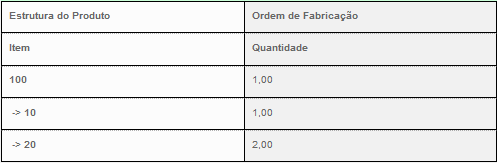
Item da Nota: 100
Quantidade do Item da Nota: 5
O sistema carregará automaticamente na Tela de Lotes/Séries dos Itens Filhos:

Porém o usuário poderá alterar as quantidades e adicionar novas linhas para os itens:
Tela de Lotes/Séries dos Itens Filhos:
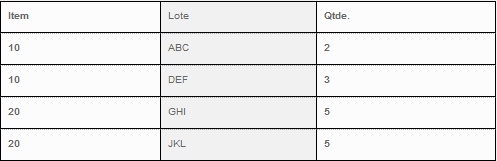
Calculando a proporcionalidade, o total das quantidades dos itens filhos deve ser:
O somatório das quantidades informadas na tela de Lotes/Séries dos Itens filhos será igual ao total calculado a partir da ordem de fabricação ou da estrutura, mesmo informando vários lotes/séries para o mesmo item filho.
A unidade de medida é a informação Cadastro do Item, pasta estoque, do item filho.
Ao pressionar o Botão OK:
-
Será verificado se todos os campos estão preenchidos corretamente.
-
Serão somadas as quantidades para cada item filho e verificado se equivale a quantidade proporcional calculada a partir da quantidade do item pai. Caso não esteja correto será exibida a seguinte mensagem: "A quantidade total para o item XXX deve ser igual a YYY, quantidade informada ZZZ. Favor conferir.". Onde XXX deve ser o código do item, YYY a quantidade que deve ser digitada e ZZZ a quantidade já digitada para aquele item filho.
Se algum item filho não for informado a quantidade digitada será zero e será exibida na mensagem, para que se saiba que aquele item deve ser informado.
Ao alterar o código do item ou o tipo de nota, para um que não controla lote/série, o sistema irá excluir todos os lotes informados anteriormente.
Ao alterar a unidade de medida ou a quantidade do item da nota após terem sido informados os lotes dos filhos serão exibidas as seguintes mensagens, respetivamente:
-
"Devido a alteração de quantidade os lotes filhos informados serão excluídos."
-
"Devido a alteração de unidade de medida os lotes filhos informados serão excluídos."
Ao salvar a nota de entrada os movimentos serão criados de acordo com os tipos de nota de entrada informados:
-
Estoque = Atualiza: Se o item for do tipo "Comercial" será atualizado o estoque dos itens filhos, e se os itens filhos controlam lote/série serão exibidos os códigos dos lotes/séries e as quantidades da nova tela criada, onde o usuário irá informar. Será criado um movimento no estoque com os almoxarifados da Pasta Estoque de cada item, com o tipo do movimento informado no tipo de nota e com as informações desta nova tela. Caso o parâmetro "64 - trata itens com estrut. comercial incluído movimentos com custo?", de Parâmetros de Nota de Entrada estiver respondido com "S" deve buscar o custo dos itens filhos na tabela de preço de compra.
-
Estoque = Movimenta Filhos: Deve incluir movimentos de saída dos itens filhos do almoxarifado de transferência informado no item da nota e as entradas dos filhos no almoxarifado do item (pasta Estoque do Cadastro do Item ou demanda da Ordem). O tipo de movimento será "TRA" para as duas movimentações. Os lotes/séries e quantidades serão os que foram informados na tela de Lotes/Séries dos Itens Filhos.
-
Estoque = Transf. Filhos: Será incluído nos movimentos de saída dos itens filhos do almoxarifado de transferência informado no item da nota de entrada e a entrada do item pai no almoxarifado informado para o item da nota. O tipo dos movimentos de saída é parametrizável através do parâmetro "48", dos Parâmetros de Nota de Entrada.
-
Estoque = Transf. Externa: Somente irá movimentar os filhos se o item for do tipo "Comercial", e neste caso terá o mesmo tratamento que o "Estoque = Movimenta Filhos".
Botão Impostos
-
Possibilita visualizar e/ou alterar informações e valores de impostos como:
-
ICMS – Base de Cálculo, alíquota, Valor de ICMS, Valores de Outras e Isentas e Valor ICMS Desonerado.
-
Cód. Benefício Fiscal – Mostra o código de Benefício Fiscal utilizado para o Item.
-
CST – Mostra o CST de ICMS utilizado para o item.
-
IPI - Base de Cálculo, alíquota, Valor de IPI, Valores de Outras e Isentas e Uso e Consumo.
-
Diferencial de ICMS – Permite informar valores de DIFAL da EC/87, caso sejam necessários para o Item.
-
Acréscimos de ICMS e ICMS ST – Permitem informar valores de FCP, caso sejam necessários para o Item.
Botão Contábil
Possibilita informar as contas contábeis dos itens da nota para integração contábil.
A conta e o centro de custo selecionados devem estar válidos para a data de entrada da nota, considerando as datas de vigência da conta e do centro de custos.
Observação
Quando a nota for de importação e a conta não tiver sido informada no lançamento da nota e esta necessite ser informada posteriormente, será permitida a inclusão da conta mesmo que a nota já tenha sido autorizada na SEFAZ desde que esta ainda não tenha sido integrada na contabilidade.
Botão FCI
Possibilita cadastrar a origem, a FCI e o valor da parcela importada do item.
Botão Desconto
É utilizado para aplicar descontos sobre os valores da Nota Fiscal de Entrada.
Campos da Tela Desconto
Desconto
Informar o Valor de Desconto da Nota Fiscal sem Desoneração.
Desc. Desonerado
Informar o Valor de Desconto Desonerado da Nota Fiscal.
Este valor será rateado entre os itens da nota fiscal, que possuem um tipo de nota cujo CST ICMS igual a 20, 30, 40, 41, 50, 70 ou 90.
Ao informar um valor para este campo e nenhum tipo de nota dos itens possuir um CST ICMS que se enquadre nos citados anteriormente, o sistema irá zerar este valor
Não é permitido informar um valor para este campo maior que o valor total dos itens com CST ICMS que permitam desoneração.
Valor Desconto Total
Mostra o Valor total de Desconto da Nota Fiscal.
Botão Adicionais
Permite incluir informações adicionais de Energia Elétrica, como Tipo de Ligação e Grupo de Tensão.
Através do Botão “Dados Especif.” é possível acessar o programa FREC0255, caso seja necessária alguma alteração ou inclusão de informações específicas.
Botão Pedidos
É utilizado para lançar uma Nota de Entrada através de um Pedido de Compra (neste caso os itens serão preenchidos automaticamente com as informações do Pedido de Compra). Para isto, se deve informar todos os campos da capa da Nota e clicar sobre este botão. Na lista de valores dos Pedidos aparecerão todos os pedidos do fornecedor. Deve-se selecionar o pedido desejado e pressionar Enter, os itens do Pedido serão listados na grade e se deve marcar os itens desejados, caso necessário é possível alterar o preço unitário e as quantidades dependendo da resposta do parâmetro "14 - Percentual De Tolerância Do Valor Do Pedido Compra/Tabela Preços", das Notas Fiscais de Entrada.
O sistema exibe todos os itens dos pedidos de compra pendentes da empresa selecionada, que não estejam com alçada bloqueada, inexistente de critérios ou rejeitada. As colunas Ordem de Serviço e Ordem de Fabricação somente mostrarão valores para os Pedidos de Compra do tipo OCS, que possuírem vínculo com uma ordem de compra.
Após selecionar os itens desejados clicar em OK. Caso for necessário incluir itens de Pedidos diferentes, basta repetir o processo.
O parâmetro "60 - Permite Inclusão De Nfe Quando Dt Emis Do Ped. For Maior Que Nfe", das Notas Fiscais de Entrada, valida a data de emissão do Pedido e da Nota Fiscal de Entrada e, conforme resposta, não permite que a Nota seja lançada a partir do Pedido que tiver data de emissão maior que a data de Emissão da NFE.
O botão Cancela Saldo indica o que será feito com o saldo do Pedido caso a quantidade seja alterada para menos. Este botão estará disponível conforme resposta do parâmetro "15 - Permite Cancelar Saldo Do Pedido Durante Geração Da Nota Entrada", das Notas Fiscais de Entrada.
Ao alterar o preço unitário e a quantidade, o sistema irá verificar se existem tolerâncias cadastradas no Cadastro de Tolerâncias de Pedidos de Compra (FPDC0120).
Botão Despesas
Ao clicar neste botão será aberta a tela de despesas da nota de entrada possibilitando informar os valores das despesas e o tipo a que ela se refere. O valor das despesas será rateado proporcionalmente em cada item da nota a partir do valor total do item, após o cálculo proporcional o sistema permitirá fazer alterações dos valores de descontos e despesas em cada um dos itens, sendo que a soma deve ser igual ao valor total informado. Após salvar a nota não será possível a alteração de despesas que se encontram dentro da nota, somente as que estão fora da nota de entrada.
Campos
Valor
Informar o valor da despesa.
Dentro/Fora
Informar se o valor da despesa irá somar no valor total da nota ou não. Quando marcada a opção dentro soma e quando marcada a opção fora não soma.
Custo Médio
Informar se o valor da despesa será acrescido (soma), reduzido (diminui) ou não considerado (desconsidera) no cálculo do custo médio.
Base ICMS
Selecionar se o valor da despesa informado irá ou não contemplar a base de ICMS da nota. Se selecionado "Sim" após a digitação da despesa o sistema realizar o rateio proporcional na Base de ICMS de cada item e calculará o valor que acrescentará no valor deste imposto. A proporcionalidade é calculada a partir do valor total do item. Caso seja selecionado "Não", não será realizado nenhum tratamento quanto as bases e os valores destes impostos. Será simplesmente desconsiderado o valor da despesas para ICMS. Quando o campo Dentro/Fora estiver respondido como Fora este campo ficará desabilitado.
Base IPI
Selecionar se o valor da despesa informado irá ou não contemplar a base de IPI da nota. Se selecionado "Sim" após a digitação da despesa o sistema realizar o rateio proporcional na Base de IPI de cada item e calculará o valor que acrescentará no valor deste imposto. A proporcionalidade é calculada a partir do valor total do item. Caso seja selecionado "Não", não será realizado nenhum tratamento quanto as bases e os valores destes impostos. Será simplesmente desconsiderado o valor da despesas para IPI. Quando o campo Dentro/Fora estiver respondido como Fora este campo ficará desabilitado.
Base PIS
Selecionar se o valor da despesa informado irá ou não contemplar a base de PIS da nota. Se selecionado "Sim" após a digitação da despesa o sistema realizar o rateio proporcional na Base de PIS de cada item e calculará o valor que acrescentará no valor deste imposto. A proporcionalidade é calculada a partir do valor total do item. Caso seja selecionado "Não", não será realizado nenhum tratamento quanto as bases e os valores destes impostos. Será simplesmente desconsiderado o valor da despesas para PIS. Quando o campo Dentro/Fora estiver respondido como Fora este campo ficará desabilitado.
Base COFINS
Selecionar se o valor da despesa informado irá ou não contemplar a base de COFINS da nota. Se selecionado "Sim" após a digitação da despesa o sistema realizar o rateio proporcional na Base de COFINS de cada item e calculará o valor que acrescentará no valor deste imposto. A proporcionalidade é calculada a partir do valor total do item. Caso seja selecionado "Não", não será realizado nenhum tratamento quanto as bases e os valores destes impostos. Será simplesmente desconsiderado o valor da despesas para COFINS. Quando o campo Dentro/Fora estiver respondido como Fora este campo ficará desabilitado.
Tipo de Despesas
Selecionar o tipo de despesa. A opção Imposto de importação e o campo % de Imposto de Importação somente são habilitados quando a Nota for de importação. O percentual de imposto de importação serve para facilitar a atribuição para os itens da Nota, será replicado para todos os itens da Nota e não será gravado na tela de despesas. Para alterar o imposto de importação e seu percentual para cada item, deve ser utilizado o botão Impostos Itens no botão Mais Impostos da capa.
Botão OK
Retorna para a tela inicial e grava as alterações.
Botão Cancela
Retorna para a tela inicial sem salvar as alterações.
Botão Ajuste Dc/Dp
Ao clicar neste botão será aberta a tela de manutenção dos descontos e despesas dos itens que possibilita visualizar o rateio dos valores de desconto e despesas e ajustar os mesmos para cada item da nota, inclusive itens configurados. Este botão será habilitado quando:
-
Existirem itens informados na nota;
-
Existir descontos ou despesas informados na nota;
-
A nota de entrada não for do tipo Especial.
Campos
Este botão exibe uma tela que possibilita alterar os valores de descontos e despesas informados através dos botões Desconto e Despesas da tela inicial.
Seq
Mostra a sequência do item na nota de entrada.
Item
Mostra o código do item da nota de entrada.
Vlr. Desconto
Mostra o valor do desconto por item e possibilita alteração. o O programa realiza o rateio proporcional do valor do desconto nos itens, e o usuário terá a possibilidade de alterar este rateio, sendo que os valores dos itens deve ser igual a valor informado na tela dos descontos.
Vlr. Despesa
Mostra o valor da despesa por item, rateado proporcionalmente a partir do total de cada item da nota. Somente despesas que são cadastradas como dentro da nota e possibilita alteração. Para as nota de importação este valor não poderá ser alterado, pois este refere-se ao somatório de outros campos referente ao processo de importação, como por exemplo: valor do II, valor da despesa aduaneira, valor do IOF, etc. Ao alterar o valor da despesa os campos: Vlr. Desp. Custo, Vlr. Desp. Custo Fora, Vlr. Desp. ICMS, Vlr. Desp. IPI, Vlr. Desp. PIS e Vlr. Desp. COFINS, serão recalculados proporcionalmente.
Exemplo
Total informado de Despesas Dentro = 10,00.
Rateio proporcional entre os valores totais dos itens:
80,00 = 8,00;
20,00 = 2,00.
Vlr. Desp. Custo Soma
Mostra o valor total da despesa por item da nota que é somada ao custo compra do item e possibilita alteração. Inclui todas as despesas marcadas para somar no Custo Médio. Está incluso o valor do campo Vlr. Desp. Custo Fora Soma.
Importante
Quando o campo Vlr. Desp. Custo for alterado o Vlr. Desp. Custo Fora será recalculado proporcionalmente se o checkbox Recalcular Vlr. Desp. Custo estiver marcado, caso contrário somente irá permitir este campo sem recalcular os demais. O Total Calculado deve ficar igual ao Total Informado.
Vlr. Desp. Custo Diminui
Mostra o valor total da despesa por item da nota que é diminuído ao custo compra do item e possibilita alteração. Este campo possui o valor da despesa que será diminuído no valor do custo compra dos itens. Inclui todas as despesas marcadas para diminuir no Custo Médio. Após salvar a nota o sistema ira realizar o recálculo se o checkbox Recalcular Vlr. Desp. Custo estiver marcado. Este campo permite alteração mesmo após salvar a nota.
Vlr. Desp. Custo Fora Soma
Mostra o valor por item da despesa cadastrada como fora da nota que é somada ao custo compra do item e possibilita alteração mesmo após salvar a nota. Após salvar a nota o sistema ira realizar o recálculo se o checkbox Recalcular Vlr. Desp. Custo estiver marcado. O Total Calculado deve ficar igual ao Total Informado.
Exemplo
Despesa Informada Custo Dentro = 10,00 Despesa Informada Custo Fora = 5,00.
Total Despesa Custo = 15,00 (Campo Vlr. Desp. Custo).
Total Despesa Custo Fora = 5,00 (Campo Vlr. Desp. Custo Fora).
Rateio proporcional entre os valores totais dos itens:
- Valor Total do Item -> Total da Despesa Custo = Despesa Custo Dentro + Despesa Custo Fora;
80,00 -> 12,00 = 8,00 + 4,00 20,00 -> 3,00 = 2,00 + 1,00.
Vlr. Desp. Custo Fora Diminui
Mostra o valor por item da despesa cadastrada como fora da nota que é diminuída ao custo compra do item e possibilita alteração mesmo após salvar a nota. Quando o campo Vlr. Desp. Custo Diminui for alterado o Vlr. Desp. Custo Fora Diminui será recalculado proporcionalmente se o checkbox Recalcular Vlr. Desp. Custo estiver marcado.
Vlr. Desp. ICMS
Mostra o valor por item da despesa que será somado ao Valor de ICMS e possibilita alteração. Este valor é calculado proporcionalmente quando no botão Despesas for informado "sim", no campo Bases de ICMS.
Vlr. Desp. IPI
Mostra o valor por item da despesa que será somado ao Valor de IPI e possibilita alteração. Este valor é calculado proporcionalmente quando no botão Despesas for informado "sim", no campo Bases de IPI.
Vlr. Desp. PIS
Mostra o valor por item da despesa que será somado ao Valor de PIS e possibilita alteração. Este valor é calculado proporcionalmente quando no botão Despesas for informado "sim", no campo Bases de PIS.
Vlr. Desp. COFINS
Mostra o valor por item da despesa que será somado ao Valor de COFINS e possibilita alteração. Este valor é calculado proporcionalmente quando no botão Despesas for informado "sim", no campo Bases de COFINS.
Configurado
Mostra a máscara do item, caso este seja configurado.
Recalcular Vlr. Desp. Custo
Checkbox. Indica se deve recalcular os campos da Despesa no Custo quando alterado o Custo Fora e vice e versa. Exemplo quando marcado este campo e alterado o o Vlr.Desp.Custo Fora Soma o sistema irá recalcular o Vlr.Desp.Custo Soma e quando alterado o Vlr.Desp. Custo Soma recalcula o Vlr.Desp.Custo Fora Soma e o mesmo irá ocorrer com os campos Vlr.Desp.Custo Diminui e Vlr.Desp.Custo Fora Diminui.
Quando a nota for de Importação serão exibidos estes campos, mais os campos listados a seguir:
Vlr. Desp. Adu.
Mostra o valor por item da despesa informada com Tipo "Despesa Aduaneira" e possibilita alteração. Este campo possui o valor das despesas dentro com o Tipo "Despesa Aduaneira" rateado proporcionalmente a partir do Total de cada item da nota.
Vlr IOF
Mostra o valor por item da despesa informada com Tipo "Operações Financeiras (IOF)" e possibilita alteração. Este campo possui o valor das despesas dentro com o tipo "Operações Financeiras IOF" rateado proporcionalmente a partir do Total de cada item da nota.
Vlr. Desp. Outros
Mostra o valor por item da despesa informada com Tipo "Outros" e possibilita alteração. Este campo possui o valor das despesas dentro com o Tipo "Outros" rateado proporcionalmente a partir do total de cada item da nota.
Vlr. II
Mostra o valor por item da despesa informada com Tipo "Imposto de Importação" e possibilita alteração. Este campo possui o valor das despesas dentro com o Tipo "Imposto de Importação" rateado proporcionalmente a partir do Total de cada item da nota.
Importante
Na inclusão da nota fiscal de entra quando alterado algum dos campos: Vlr. Desp. Adu, Vlr. IOF, Vlr. Desp. Outros e Vlr. II, o Vlr. Despesa deve ser recalculado de acordo com o somatório destes.
Quando alterado o campo Vlr II deve ser recalculada a Base de II que não aparece nesta tela, somente na tela do botão da capa da nota "Mais Impostos / Impostos Itens". Mas deve ser calculado para o envio do XML onde a Base de II multiplicada pela alíquota de II deve resultar no Valor do II.
Totais Calculados
Mostra o somatório dos itens de cada valor de desconto/despesa.
Totais Informados
Mostra o valor informado para a nota de cada valor de desconto/despesa.
Botão OK
Salva as alterações realizadas e retorna para a tela inicial, todos os valores dos itens da nota serão recalculados e será exibida a seguinte mensagem: "Os rateio de Despesas/Descontos serão recalculados novamente de forma proporcional a(o) nova(o) Despesa/Desconto informado.".
O sistema também irá verificar se os campos dos totais Calculados são iguais aos totais Informados e caso não estejam iguais será exibida a seguinte mensagem: "Os totais calculados dos valores dos itens devem ser iguais aos totais informados para a nota. Favor verificar.".
Botão Cancelar
Retorna para a tela inicial sem salvar as alterações.
Importante
Após salvar a nota os únicos campos que poderão ser alterados são: Vlr. Desp. Custo Fora Soma e Vlr. Desp. Custo Fora Diminui.
Quando existem valores zerados em algum item, o usuário será obrigado a informar manualmente os demais valores pois os cálculos proporcionais sempre resultarão em zero.
Quando a nota é gerada através do IntegraNF-e, e confirmado que os valores serão iguais ao do XML, não será permitido alteração nas Despesas e todos os campos desta tela estarão bloqueados para alteração. Caso a nota seja gerada pelo processo do IntegraNF-e, onde permitiu-se que os valores fossem recalculados o sistema irá permitir alterações das Despesas.
Botão NF Saída
É utilizado para vincular uma Nota Fiscal de Saída com a Nota Fiscal de Entrada em casos de devoluções. Para isto, selecionar o cliente, a Nota Fiscal de Saída e os itens que o cliente está devolvendo. Após selecionar os itens, alterar a quantidade, se necessário, e clicar em OK. Caso necessário informar itens de Notas diferentes deve-se repetir o processo. O botão Cancelar cancela a operação e o botão Voltar retorna para a capa da Nota.
Na lista de valores serão exibidas as notas que:
-
não estão canceladas;
-
não foram estornadas;
-
não foram totalmente devolvidas por outras notas de entrada.
-
cuja data de emissão esteja entre o intervalo informado no parâmetro "75 - Número de dias para a busca de Notas de Saída" dos parâmetros da Nota Fiscal de Entrada (FUTL0125 NFE NFE).
-
Para as notas de devolução, que possuem mais de uma nota fiscal de saída, não será permitido selecionar notas com indicadores de presença diferentes.
Observação
É possível parametrizar o sistema para que as Notas de devoluções liquidem as contas a receber conforme parâmetro : "29 - Utiliza Devoluções Para Liquidar Documentos Em Aberto No Cr", das Notas Fiscais de Entrada.
Importante
Ao vincular uma nota fiscal de entrada com um conhecimento de transporte, o sistema irá retirar o vínculo deste conhecimento de transporte com suas notas fiscais de saída.
Exemplo
Notas de saída: 20, 21, 22
CT-e: 48 (vinculado às notas acima)
Ao incluir a nota de entrada 88, vinculada ao CT-e 48, o sistema irá retirar o vínculo do CT-e 48 com as notas 20, 21 e 22.
Botão Parcelas
É utilizado para gerar as parcelas da Nota Fiscal de Entrada no contas a pagar. A moeda só deve ser informada se não for o Real (R$). O portador pode vir por default, depende da resposta do parâmetro "28 - Código Do Portador Para A Geração Dos Títulos No Contas A Pagar", das Notas Fiscais de Entrada.
O campo Documento é preenchido automaticamente conforme resposta dos parâmetros "18 - Tipo De Documento Gerado Quando Nota Fiscal Fatura" e "19 - Tipo De Documento Gerado Quando Nota Fiscal Sem Fatura", das Notas Fiscais de Entrada. E indica o tipo de documento que será gerado no contas a pagar.
O campo Título refere-se o número da nota (título que será gerado no contas a pagar). O valor das parcelas deve ser dividido entre as parcelas de forma com que feche com o valor total da Nota.
O campo Data de Vencimento refere-se a data de vencimento da parcela. O sistema não possibilita informar uma data de vencimento menor que a data de emissão.
Não é permitida a geração de títulos no contas a pagar com data de vencimento fora do intervalo de movimentação informado no parâmetro "4 - Intervalo De Movimentação Do Contas A Pagar" dos Parâmetros de Intervalo de Movimentações (Administrativo).
Não é permitida a geração de títulos no contas a receber com data de vencimento fora do intervalo de movimentação informado no parâmetro "3 - Intervalo De Movimentação Do Contas A Receber" dos parâmetros de Intervalo de Movimentações (Administrativo).
Botão NF Entrada
É utilizado para vincular o Conhecimento de Transporte a Nota de Entrada de Compra da mercadoria.
Informar todo os campos da capa da Nota e clicar no botão NF Entrada. Informar a Nota da mercadoria desejada para realizar o vinculo com o conhecimento de transporte, selecionar os itens desejados (a quantidade pode ser alterada) e clicar em OK.
O sistema irá buscar a conta contábil conforme hierarquia:
-
A partir do tipo de nota informado para o conhecimento de frete.
-
Caso não exista, a partir da conta contábil informada no item da nota referenciada.
O parâmetro "37 - Permite Associar Mais De Um Conhecimento De Transporte", das Notas Fiscais de Entrada, indica se poderá ou não ser associado mais de um conhecimento de transporte na Nota Fiscal de Entrada.
O parâmetro "47 - Define O Tipo De Rateio Das Notas De Conhecimento De Transporte", das Notas Fiscais de Entrada, define o tipo de rateio do valor do Conhecimento do Transporte na Nota Fiscal, que pode ser Por Quantidade, Por Preço Unitário e/ou Por Valor Total do Item.
Para excluir uma nota fiscal de entrada que tenha vínculo com um conhecimento de transporte, o sistema irá verificar se esse CT-e estava vinculado a alguma nota de saída antes da inclusão da nota de entrada. Se sim, ele validará para que nenhuma dessas notas de saída possua vínculo com outro CT-e. Assim, o sistema irá solicitar confirmação para excluir a nota fiscal de entrada e retornar o vínculo do conhecimento de transporte com suas notas fiscais de saída originais.
Quanto a busca do tipo de nota: caso haja parametrização de Tipo de nota de Entrada no Cadastro de Redução, Substituição e Diferimento ICMS/IPI (FITE0113), este tipo de nota será ignorado, sendo usado o informado na própria nota.
Botão Impostos
Contempla os valores fiscais da nota de entrada.
Campos da Tela Valores Fiscais
Nota Especial
Estes campos somente estarão habilitados quando a nota for uma nota especial.
Finalidade da Emissão
Escolher a finalidade de emissão desta nota fiscal especial. As opções são: Nota Complementar e Nota de Ajuste. Para maiores informações sobre as opções, acessar o Help do processo Nota Fiscal Especial.
Chave de Acesso
Informar a chave de acesso da Nota Fiscal de Entrada.
Para CT-e Próprio do tipo "Anulação", é possível informar a chave de acesso.
O parâmetro “78 - Obriga Chave De Acesso De Nota Eletrônica.”, das Notas Fiscais de Entrada, indica se o campo é obrigatório para nota eletrônica (modelos 55 e 57).
Tipo
Referencia o tipo do CT-e e estará disponível ao lançar uma nota de entrada de conhecimento de transporte eletrônico (Modelo 57). O tipo do CT-e será enviado ao SPED Fiscal e ao SPED EFD Contribuições no registro D100.
Botão Desoneração
Botão Desoneração
Ao clicar neste botão a tela de desoneração de ICMS será exibida.
Este botão somente será habilitado caso o valor informado no campo Desc. Desonerado do botão Descontos for maior que zero e se existir ao menos um item com CST ICMS que permita desoneração.
Esta tela mostra os tipos de nota utilizados na nota fiscal cujos itens já foram cadastrados, e que possuem o CST ICMS igual a 20, 30, 40, 41, 50, 70 ou 90.
Nesta tela não será possível inserir ou excluir tipos de nota, sendo apenas possível alterar o motivo da desoneração dos tipos existentes.
Tipo de Nota de Entrada
Mostra o Código e a descrição do Tipo de Nota de Entrada.
CST
Mostra o código e a descrição do CST de ICMS conforme:
Se o cliente informado for contribuinte: Mostra o CST de ICMS informado no campo CST ICMS Contrib. do Cadastro de Redução, Substituição e Diferimento de ICMS/IPI (FITE0113).
Para identificar se o cliente do pedido é contribuinte de ICMS o sistema verifica se o campo Contrib. ICMS está marcado no Cadastro de Fornecedores (FFOR0200).
Se o cliente informado não for contribuinte: Mostra o CST de ICMS informado no campo CST ICMS Não Contrib..
A hierarquia de busca do CST de ICMS para apuração do motivo de desoneração de ICMS será realizada no Cadastro de Redução, Substituição e Diferimento de ICMS/IPI (FITE0113).
Caso o CST de ICMS não for encontrado no Cadastro de Redução, Substituição e Diferimento de ICMS/IPI (FITE0113), o sistema irá buscar do Cadastro de Tipos de Notas Fiscais de Saída (FPDV0103) campo CST ICMS, na aba NF Eletrônica.
Importante
Um tipo de nota fiscal de saída poderá ter mais de um CST de ICMS vinculado e, consequentemente, ter motivos de desoneração de ICMS diferentes.
Motivo de Desoneração
Mostra o motivo "9 - Outros. (NT 2011/004)" e possibilita alteração.
Sempre que um novo item for inserido, o seu tipo de nota será adicionado aos Motivos de Desoneração, caso o mesmo ainda não exista entre os motivos de desoneração.
Botão Observações
É utilizado para colocar observações na Nota Fiscal e/ou nos livros fiscais.
Ao lançar uma nota de entrada que possuam notas de saídas vinculadas, serão adicionados nas observações todos os números e séries de cada nota de saída. Estas observações irão para as observações da nota fiscal, para a tag infCpl do XML e para os dados adicionais da DANFE.
Ao selecionar cada nota de saída o sistema irá exibir uma mensagem informando que após a nota ser salva os números e séries das notas de saída vinculadas serão adicionadas às observações campo Nota Fiscal.
Observação
Esta observação não irá aparecer nos Livros Fiscais, ou seja, não complementará o campo Livro Fiscal da tela de Observações da nota.
Botão Vincular NFs
Ao clicar no botão Vincular NFs o sistema irá exibir uma tela para que sejam informadas notas de produtor sem vinculo com notas cadastradas no sistema. É obrigatório informar além do número da nota, a data de entrada e o modelo da nota, sendo que a série é opcional.
Ao informar uma nota que já foi informada o sistema irá exibir uma mensagem de alerta.
No campo Modelo somente pode ser selecionado o modelo 04. Caso o modelo exista cadastrado o mesmo será preenchido automaticamente.
O sistema irá verificar a resposta dos parâmetros "71" e "72" das Notas Fiscais de Entrada para identificar onde os impostos de Funrural e SENAR serão abatidos (nota ou título).
Caso estes impostos sejam abatidos da Nota, o sistema irá gerar o mesmo valor dos impostos como "desconto".
Exemplo
Funrural: R$21,00 SENAR: R$2,00
O valor do desconto será R$23,00 (soma Funrural + SENAR)
Total dos produtos: R$1.000,00
Total da nota: R$977,00
Quando a contra nota for gerada, a mesma irá conter nas observações da nota as seguintes informações:
-
Os valores e alíquotas de Funrural e SENAR;
-
Os números das notas de produtor rural vinculadas àquela contra nota.
Exemplo
DESCONTO DA NOTA = FUNRURAL R$ 20,00 (ALÍQ. 2,1%) + SENAR R$ 15,00 (ALÍQ. 0,2%)
Botão Leitora
É utilizado para fazer conferência dos itens recebidos/devolvidos do Pedido ou da Nota Fiscal de Saída a partir de etiquetas geradas no programa Etiquetas de Notas Fiscais de Entrada (FREC0308).
Botão Etiquetas
Ao clicar neste botão abre nova tela solicitando qual o modelo de etiqueta se deseja imprimir. Há duas opções:
Normal: Esta opção direciona para o programa de Etiquetas de Notas Fiscais de Entrada (FREC0308).
Térmica: Esta opção redireciona para o programa de Impressão e Reimpressão de Etiquetas (FUTL0261).
Observação
Ao clicar no botão Atualizar se houver algum modelo cadastrado no programa de Cadastros de Programas para Impressão de Etiquetas (FUTL0262), marcado como Imprime Etiqueta Automática, após a gravação da Nota será apresentada a tela para impressão de etiquetas térmicas.
Botão Imprimir
É utilizado para imprimir as Notas, em casos de devoluções.
Botão Motivo de Devolução
Aparece somente se o Tipo de Nota for devolução e será ou não obrigatório dependendo da resposta do parâmetro "35 - Obrigatório Informar O Motivo Da Devolução", das Notas Fiscais de Entrada.
Botão Dados da DI
Quando o cursor for posicionado em uma nota fiscal de importação será habilitado este botão.
Ao clicar neste botão será aberta a tela de Manutenção de Dados da Declaração de Importação (FREC0204). Nesta tela é possível navegar pelos itens da nota de entrada e cadastrar ou alterar os dados da DI e adições de cada item. Lembrando que a SEFAZ obriga que cada item tenha pelo menos uma DI e cada DI no mínimo uma Adição.
Caso, nesta tela, for informado para todos os itens a mesma informação no campo Num. DI, este valor será transferido para o campo Nº Declaração, do botão Fiscal do programa Manutenção de NF Entrada (FREC0200), com as seguintes ressalvas:
-
Só serão transmitidos os caracteres numéricos informados. Exemplo, se for informado "12J3456789H0", o valor transferido será "1234567890".
-
Se o valor possuir tamanho superior a 10 caracteres, o mesmo não será transferido.
Botão DANFE
Através deste botão é possível imprimir DANFE de notas fiscais de entrada próprias. O botão é habilitado apenas quando uma nota própria é emitida ou quando uma consulta de nota própria está sendo realizada.
Processo de Cancelamento da Nota
Botão Cancelar
Somente será habilitado quando se tratar de uma Nota "própria", ou seja, uma importação, contra nota ou nota especial. Caso a empresa já utilize Nota Fiscal Eletrônica e tenha enviado a Nota para a SEFAZ, somente será permitido o cancelamento no sistema se a Nota possuir histórico de cancelamento autorizado pela SEFAZ.
Ao realizar o cancelamento da nota são excluídos movimentos de estoque criados pela nota, movimentos de Manutenção Industrial, ordens de Inspeção de Recebimento, Títulos de Contas a Pagar e a Receber, Apontamentos das Ordens de Fabricação gerados pela Nota de Entrada, vínculos com Pedido de Compra, vínculos com Nota de Entrada e vínculos com Nota de Saída.
Demais Informações¶
Demais Informações
Cadastros que devem ser efetuados para o cálculo do IR na nota fiscal de entrada
Cálculo Custo Médio na Devolução de Venda
Cálculo de IPI de Uso e Consumo para os itens da nota
Cálculos do Diferencial da Alíquota de ICMS para Contribuintes
Códigos de Situação Tributária (CSTs)
Como configurar a redução do IPI
Como excluir\apagar uma nota fiscal de entrada que possui erro de estoque negativo?
Como fazer o valor do IPI ser somado a base de ICMS?
Como fazer para que uma nota de entrada seja enviada para o SPED?
Como fazer para reduzir o ISSQN, na nota fiscal de entrada
Geração de Títulos do Contas a Pagar
Hierarquia para busca da alíquota de ICMS
Hierarquia que o sistema segue para a utilização do CST PIS/COFINS CSOSN ICMS
Importação de Notas utilizando o produto IntegraNF-e
Passos para Cadastrar uma Nota Fiscal de Entrada Normal
Por que ocorre erro de "Série não informada" no momento de lançar a nota fiscal de entrada?
Por que alguns tipos de notas não podem ser utilizados com determinados fornecedores?
Processo de Confirmação de entrada de Notas Fiscais de Importação
Processo de Consulta Cadastral de Fornecedores Junto à SEFAZ
Seleção de Adiantamentos de Fornecedores
Troca Automática do Tipo de Nota Fiscal
Validações realizadas em caso de Pedidos de Compra de Serviço
Processos deste Programa¶
Processos deste Programa
Este programa faz parte dos seguintes processos:
Movimentações Planejadas do Estoque